Cómo Hacer que iPhone 5 y 5s / 5c Funcionen Más Rápido
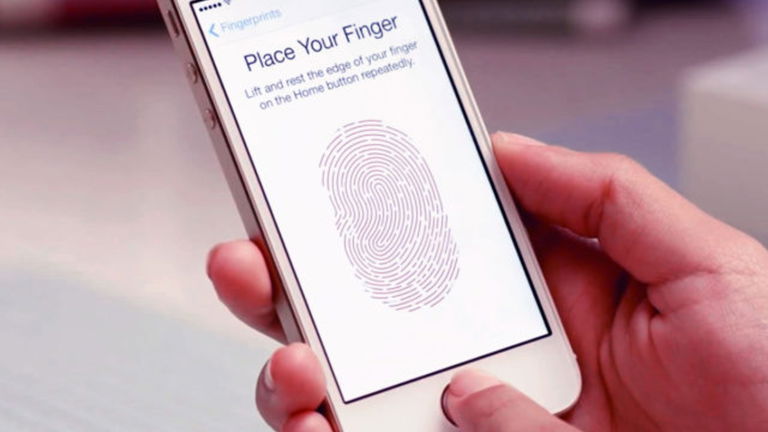
Igual que nos sucede con los ordenadores de sobremesa, los smartphones con el paso del tiempo y el uso diario también se van ralentizando. Esto se debe, sobre todo, a que lo llenamos de aplicaciones, música, vídeos, fotografías cuando después no usamos la mayor parte de ellas. Por eso, de vez en cuando no viene mal hacer una pequeña limpieza interna al iPhone para liberar espacio y eliminar todo aquello que no nos sirve y que hace que vaya algo más lento.
Si bien es cierto que el iPhone es un smartphone que suele mantenerse bastante bien y funcionar de manera muy fluida con el paso del tiempo, también hay que tener en cuenta que hay ciertos factores que, a la larga, contribuyen a que el sistema se ralentice un poco.
Desde iPadizate, hemos querido agrupar una serie de pequeñas acciones que podrían hacer que nuestro iPhone vuelva a funcionar casi igual de rápido que cuando lo utilizamos por primera vez. No son milagros, ni mucho menos, pero seguramente notaréis una mejoría en el funcionamiento de vuestro iDevice si cada cierto tiempo realizáis estos sencillos pasos. ¿Comenzamos?
Consigue que el iPhone funcione de manera mucho más rápida y fluida con estos trucos
Libera espacio
Una de las cosas principales que hace que un smartphone vaya más lento es que lo saturamos de contenidos. Cuanto menos almacenamiento interno nos quede libre más lento nos irá el iPhone. Pero esto tiene fácil solución, sólo tenemos que ir a Ajustes – General – Uso y allí podremos ver qué es aquello que nos ocupa más espacio, lo que usamos y lo que no e ir eliminando cosas.
Por cierto, antes de comenzar a eliminar a diestro y siniestro recomendamos tener a mano una copia de seguridad reciente, ya que así podremos recuperar aquello que hayamos quitado por error.
¿Cuánto hace que no usas una aplicación? Bórrala
Una vez hemos visto lo que ocupan en nuestro iPhone las fotos, los datos de aplicaciones, etc. podemos dar el siguiente paso. A veces nos descargamos aplicaciones sin ton ni son, bien porque son gratuitas, bien para probarlas, pero después muchas de ellas quedan olvidadas, ocupando espacio en nuestro dispositivo.
Para eliminar una aplicación tenemos dos opciones: por un lado, dejar pulsado el icono de una aplicación en la pantalla principal hasta que comienzan a moverse y aparece una “x” al lado, momento en el que podremos ir borrando las aplicaciones de las que nos queramos deshacer. Por otro lado, dentro del menú Uso mencionado en el punto anterior también podremos eliminarlas, con la ventaja de que además podemos ver cuánto ocupa cada una de ellas.
Elimina música, vídeos y fotos
Hay usuarios que almacenan miles (sí, miles) de fotos en su dispositivo iOS, a las que hay que sumarlas unos cuantos vídeos y numerosas canciones. El hecho de que el móvil se ha convertido en muchas ocasiones en el sustituto ideal de las cámara de fotos compactas, hace que con el paso del tiempo vayamos acumulando una grandísima cantidad de fotos. Ahora sólo queda decidir con qué nos quedamos y con qué no, pero ya es cosa de cada uno.
Comenzando con la música, si queremos una limpieza profunda y más radical, desde el menú Uso podremos eliminar de un plumazo toda la música entrando en la pestaña Música y pulsando en Editar, ahí seleccionaremos “Toda la música” y borraremos todo. Pero si queremos borrar sólo algunas, dentro de la aplicación Música podremos eliminar una a una las canciones deslizando el dedo hacia la izquierda sobre la canción a eliminar.
En el caso de las fotos y los vídeos, dentro del Carrete podremos seleccionar de manera manual todas las que queramos y eliminarlas. Eso sí, si quieres conservarlas no olvides pasarlas al ordenador antes.
Eliminar mensajes también te hará recuperar espacio
Tanto los mensajes que enviamos como los que recibimos ocupan memoria en nuestro iPhone. No sólo hablamos de la aplicación nativa de iOS, Mensajes, sino también del historial de conversaciones de otras aplicaciones como por ejemplo WhatsApp, donde no sólo se reciben mensajes de texto, sino también fotografías y vídeos. Por eso, si no te importa perder el historial de Mensajes (ya sean todos o sólo algunos) podemos eliminarlos deslizando sobre el chat hacia la izquierda y eliminándolo, mientras que en el caso de WhatsApp tendremos que ir a los Ajustes dentro de la propia aplicación.
Limpia la caché y las cookies
Safari almacena en la caché datos para poder así ofrecer una respuesta de manera más rápida a la hora de cargar páginas que ya hemos visitado con anterioridad. Puedes borrar la caché yendo a Ajustes – Safari – Borrar historial. Además, no olvides que también puedes borrar las cookies y datos, lo que también nos devolverá un poco más de espacio.
Y ya para rematarlo, si quieres dejar Safari limpio del todo, podemos entrar en Ajustes – Safari – Avanzado – Datos de sitio web y eliminar esos datos.
Mantén tu iPhone siempre al día con el software
Tener la última versión del sistema operativo instalado en nuestro iPhone también mejorará el funcionamiento y la fluidez de este. Aunque a priori pueda parecer una tontería, tener la última versión instalada es recomendable, ya que Apple va corrigiendo problemas y añadiendo mejoras de velocidad y rendimiento que son de agradecer.
Restablece los ajustes
No es una restauración de fábrica por completo del dispositivo, sino tan sólo de los ajustes (cuentas de correo, red, etc.) que hará que nuestro iPhone recupere un poco la velocidad. Para ello podemos ir a Ajustes – General – Restablecer – Restablecer Ajustes. Así simplemente borraremos la configuración que teníamos hecha pero no perderemos aplicaciones, música, fotos ni cualquier otro dato.
Restablece el iPhone
A veces, lo que mejor le sienta a nuestro iPhone es una restauración de fábrica y comenzar con él de cero. Este gesto hace que cualquier tipo de información y archivos residuales que hayan quedado almacenados en la memoria del teléfono desaparezcan, permitiéndonos disfrutar del dispositivo como recién salido de fábrica, y aunque evidentemente será complicado hacer que funcione como el primer día la mejoría será más que notable.
En este caso sí que se borra absolutamente todo y tendremos el iPhone como recién salido de la caja. Recuerda hacer una copia de seguridad para no perder nada, aunque se recomienda no introducir una copia de seguridad sino empezar de cero con él.
¿Sigues sin notar mejoría en tu iPhone? ¡Toca renovar!
Si después de todos estos pasos sigues viendo que tu iPhone sigue yendo muy lento, quizá es el momento de plantearte renovarlo. Aunque parezca algo increíble, todavía es posible ver algún 3GS funcionando por ahí, y hay que tener en cuenta que esta versión ya tiene unos cuantos años a sus espaldas y por mucho que nos empeñemos en ocasiones no podremos conseguir que funcione más rápido de lo que ya lo hace. Por eso, llegados a este punto recomendamos comprar un nuevo smartphone. Ya se sabe... ¡renovarse o morir!
En iPadizate | Todo sobre el iPhone 5
Puedes seguir a iPadizate en Facebook, WhatsApp, Twitter (X) o consultar nuestro canal de Telegram para estar al día con las últimas noticias de tecnología.